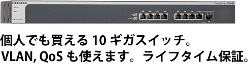|
|
|
���̋L���́A���������j���[�A�����āwP �̓v���g�R����P - HSRP �����߂��x�ֈړ]���܂����B
HSRP �����߂� - ���p��(3) IP �̌o�H��� ���g���b�L���O����(1)
����܂Ō��Ă����g���b�L���O�͂��ׂāA�C���^�[�t�F�C�X�̃A�b�v�E�_�E����ΏۂƂ������̂ł����B
���[�^�P��(�������g)�̏��Ď����Ă����킯�ł��B
���̃��[�^�̏��g���b�L���O���āAHSRP ��State �ɔ��f��������A���_��ȉ^�p���ł��܂��B
Object Tracking �ł́A����̌o�H���ւ̓��B��(Reachability) ��ΏۂɃg���b�L���O���s�����Ƃ��ł��܂��B
���̋@�\�𗘗p���A����̃��[�^��Loopback Interface ���g���b�L���O���܂��B
���̃y�[�W�ł͎��̂悤�ȃl�b�g���[�N���g���܂��B
![]()
�� ���̗�Ŏg���l�b�g���[�N�́A�@�\�𗝉����邽�߂Ɋȗ������Ă��܂��B
�K�������œK�ȍ\���ł͂Ȃ����Ƃ��������������B
�� �{�y�[�W�ł́ADebug �R�}���h���g�p���܂��B
�{�y�[�W�̓��e�����ۂɎ������ꍇ�́A���O�ɁuDebug �R�}���h�ɂ����v�����ǂ݂��������B
�� ����܂łɐݒ肵��Object Tracking �̐ݒ�͍폜���Ă����Ă��������B
Router-A ��B �̊Ԃ�Standby Group 10 ���쐬���āAPC-1 �Ƀf�t�H���g�Q�[�g�E�F�C����Ă��܂��B
�S�Ă�����ɓ��삵�Ă���Ƃ��ARouter-A ��Active Router�ARouter-B ��Standby Router �ɂȂ��Ă��܂��B
Router-C ��D �́A�C���^�[�l�b�g�ւ̏o���ɂȂ��Ă���A���ꂼ��ʂ�ISP �ɐڑ����Ă��܂��B
���ׂĂ�����ɓ��삵�Ă���Ƃ��ARouter-A �����p����f�[�^��Router-C ���o�R���āARouter-B �����p����f�[�^��Router-D ���o�R���ăC���^�[�l�b�g�������M����܂��B
Router-C ���g�p�s�ƂȂ�ƁARouter-A �̃��[�e�B���O�e�[�u����ŁA�C���^�[�l�b�g����Next Hop �́ARouter-B ��Ethernet0/0(192.168.1.101) �ɐؑւ��܂��B
����܂ł�PC1 --> Router-A --> Router-C --> Internet �Ƃ������ꂪ�APC-1 --> Router-A --> Router-B --> Router-D --> Internet �ƂȂ�܂��B
�ʐM�͌p���ł��܂����AStandby Group 10��Active Router ��Router-A �̂܂܂ł��B
Active Router ��Router-B �ɐؑւ��A�]�v��Hop(Router-A) ����݂��邱�ƂȂ�Internet �ւ̐ڑ������m�ۂł��܂��B
Router-A#conf t
Enter configuration commands, one per line. End with CNTL/Z.
Router-A(config)#track 1 ip route 1.1.1.3/32 reachability�@
Router-A(config-track)#exit
Router-A(config)#track timer ip route 1�A
Router-A(config)#interface ethernet 0/0
Router-A(config-if)#standby 10 track 1 decrement 10�B
Router-A(config-if)#
�@ �g���b�L���O�ΏۂƂ��āARouter-E ��Loopback 0(1.1.1.3/32) �ւ̓��B�����w�肵�Ă��܂��B
���B���̗L���́APing �Ȃǂɂ��f�f�ł͂Ȃ��A���[�e�B���O�e�[�u����̃G���g���̗L���Ŋm�F���܂��B
�A ���[�e�B���O�e�[�u�����m�F����Ԋu��1�b�Ɏw�肵�܂��B�f�t�H���g��15�b�ł��B
�B Object 1 ���_�E��������(1.1.1.3/32 �����[�e�B���O�e�[�u�������������)�AStandby Group 10 �̃v���C�I���e�B��10������悤�A�w�肵�܂��B
�ł́A�������n�߂܂��傤�B
���̑O�Ɉ�B
����́A���̃��[�^�̏ω��ɘA�����āAHSRP �̃v���C�I���e�B��ω������܂��B
Router-A �̃R���\�[���ł͏�c�����ɂ����̂ŁAdebug track �����s���Ă����܂��傤�B
�uDebug �R�}���h�ɂ����v�����ǂ݂��������B
Router-A#
Router-A#debug track
Router-A#
Router-A �̃��[�e�B���O�e�[�u�����m�F���܂��B
Router-A#show ip route
Codes: C - connected, S - static, R - RIP, M - mobile, B - BGP
D - EIGRP, EX - EIGRP external, O - OSPF, IA - OSPF inter area
N1 - OSPF NSSA external type 1, N2 - OSPF NSSA external type 2
E1 - OSPF external type 1, E2 - OSPF external type 2
i - IS-IS, su - IS-IS summary, L1 - IS-IS level-1, L2 - IS-IS level-2
ia - IS-IS inter area, * - candidate default, U - per-user static route
o - ODR, P - periodic downloaded static route
Gateway of last resort is not set
1.0.0.0/32 is subnetted, 7 subnets
C 1.1.1.1 is directly connected, Loopback0
O 1.1.1.3 [110/11] via 192.168.2.102, 00:00:07, Ethernet0/1
O 1.1.1.2 [110/11] via 192.168.1.101, 00:00:07, Ethernet0/0
O 1.1.1.5 [110/51] via 192.168.1.101, 00:00:07, Ethernet0/0
O 1.1.1.4 [110/21] via 192.168.1.101, 00:00:07, Ethernet0/0
O 192.168.4.0/24 [110/20] via 192.168.2.102, 00:00:07, Ethernet0/1
O 192.168.5.0/24 [110/30] via 192.168.1.101, 00:00:07, Ethernet0/0
C 192.168.1.0/24 is directly connected, Ethernet0/0
C 192.168.2.0/24 is directly connected, Ethernet0/1
O 192.168.3.0/24 [110/20] via 192.168.1.101, 00:00:08, Ethernet0/0
Router-A#
Router-C ��Loopback0(1.1.1.5/32) �́A���[�e�B���O�e�[�u���֍ڂ��Ă��܂��B
�ł́ARouter-C �ŏ�Q�������Ă݂܂��傤�B
����́ARouter-C ��IP ���[�e�B���O���ɂ��Ă݂܂��B
(�d���I�t�ł��ALoopback0 ��IP �A�h���X���폜����̂ł��ǂ��ł�)
Router-C#conf t
Enter configuration commands, one per line. End with CNTL/Z.
Router-C(config)#no ip routing
Router-C(config)#
�� OSPF �̃l�C�o�[���_�E��������ƁA���b�Z�[�W���\������܂����A�Ƃ肠���������Ă��������B
Router-A �̃R���\�[���ł��B
Router-A#
*Feb 11 12:44:32.361: Track: 1 Change #14 IP route 1.1.1.5/32, OSPF->no route, reachability Up->Down�@
Router-A#
*Feb 11 12:44:33.593: %HSRP-6-STATECHANGE: Ethernet0/0 Grp 10 state Active -> Speak�A
Router-A#
*Feb 11 12:44:43.593: %HSRP-6-STATECHANGE: Ethernet0/0 Grp 10 state Speak -> Standby�B
Router-A#
Router-A#show ip route�C
Codes: C - connected, S - static, R - RIP, M - mobile, B - BGP
D - EIGRP, EX - EIGRP external, O - OSPF, IA - OSPF inter area
N1 - OSPF NSSA external type 1, N2 - OSPF NSSA external type 2
E1 - OSPF external type 1, E2 - OSPF external type 2
i - IS-IS, su - IS-IS summary, L1 - IS-IS level-1, L2 - IS-IS level-2
ia - IS-IS inter area, * - candidate default, U - per-user static route
o - ODR, P - periodic downloaded static route
Gateway of last resort is not set
1.0.0.0/32 is subnetted, 6 subnets
C 1.1.1.1 is directly connected, Loopback0
O 1.1.1.3 [110/11] via 192.168.2.102, 00:02:20, Ethernet0/1
O 1.1.1.2 [110/11] via 192.168.1.101, 00:02:20, Ethernet0/0
O 1.1.1.4 [110/21] via 192.168.1.101, 00:02:20, Ethernet0/0
O 192.168.4.0/24 [110/20] via 192.168.2.102, 00:02:20, Ethernet0/1
O 192.168.5.0/24 [110/30] via 192.168.1.101, 00:02:20, Ethernet0/0
C 192.168.1.0/24 is directly connected, Ethernet0/0
C 192.168.2.0/24 is directly connected, Ethernet0/1
O 192.168.3.0/24 [110/20] via 192.168.1.101, 00:02:22, Ethernet0/0
Router-A#
�@ 1.1.1.5/32 �ւ�Reachability ������ꂽ���Ƃ��āATrack 1 ���_�E�������܂����B
�A Track 1 ���_�E���������Ƃ��āAStandby Group �̃v���C�I���e�B��10 �������A90�ɂȂ�܂��BRouter-B ����v���C�I���e�B��95 ��Hello ���b�Z�[�W�����AActive Router �����߂܂��B
�B Standby Router �ɂȂ�܂����B
�C Router-A �̃��[�e�B���O�e�[�u�����m�F����ƁA1.1.1.5/32 �������Ȃ��Ă���̂��킩��܂��B
![]()
�Ώۂ�Loopback �C���^�[�t�F�C�X�����Ɍ���܂���B
��̗�ŁAISP-1 ���炵�����Ȃ��o�H�����̂ł���A�����Track ���邱�Ƃł�Active Router �̐�ւ����s�����Ƃ��ł��܂��B
HSRP �����߂� (1) �͂��߂�
HSRP �����߂� (2) �o�[�`�������[�^
HSRP �����߂� (3) �o�[�`�������^�[�̃A�h���X
HSRP �����߂� (4) Hello �̌���
HSRP �����߂� (5) HSRP �̃p�P�b�g�t�H�[�}�b�g
HSRP �����߂� (6) HSRP ���b�Z�[�W�̎��
HSRP �����߂� (7) HSRP ��Timer
HSRP �����߂� (8) HSRP �X�e�[�g(State)
HSRP �����߂� (9) Gratuitous ARP
HSRP �����߂�(10) Preempt
HSRP �����߂�(11) Standby Delay �R�}���h
HSRP �����߂�(12) Interface Tracking
HSRP �����߂�(13) BIA (Burnt In Address)
HSRP �����߂�(14) Authentication
HSRP �����߂�(15) ICMP Redirect
HSRP �����߂�(16) ICMP Redirect �Ƃ̋�������
HSRP �����߂� - ���H��(1) HSRP ��ݒ肷��O�̏��m�F����
HSRP �����߂� - ���H��(2) Standby Group ������
HSRP �����߂� - ���H��(3) Active Router �ɏ�Q�������Ă݂�(1)
HSRP �����߂� - ���H�� (4) Preempt �ƃv���C�I���e�B��ݒ肷��
HSRP �����߂� - ���H�� (5) Active Router �ɏ�Q�������Ă݂�(2)
HSRP �����߂� - ���H�� (6) Interface Tracking
HSRP �����߂� - ���H�� (7) Timer ��ύX����
HSRP �����߂� - ���H�� (8) Standby Group �ɎQ�����郋�[�^�̔F��
HSRP �����߂� - ���H�� (9) Standby Group ��lj�����
HSRP �����߂� - ���H��(10) Active Router �ɏ�Q�������Ă݂�(3)
HSRP �����߂� - ���H��(11) Standby Group �ɖ��O��t����
HSRP �����߂� - ���H��(12) ICMP Redirect(1)Active Router
HSRP �����߂� - ���H��(13) ICMP Redirect(2)Passive Router
HSRP �����߂� - ���H��(14) ICMP Redirect(1)Unknown Router
HSRP �����߂� - ���H��(15) �ݒ�p�R�}���h(1)
HSRP �����߂� - ���H��(16) �ݒ�p�R�}���h(2)
HSRP �����߂� - ���H��(17) �ݒ�p�R�}���h(3)
HSRP �����߂� - ���H��(18) �ݒ�p�R�}���h(4)
HSRP �����߂� - ���H��(19) �ݒ�p�R�}���h(5)
HSRP �����߂� - ���H��(20) show �R�}���h
HSRP �����߂� - ���p��(1) �����̃C���^�[�t�F�C�X���g���b�L���O����(1)
HSRP �����߂� - ���p��(2) �����̃C���^�[�t�F�C�X���g���b�L���O����(2)
HSRP �����߂� - ���p��(3) IP �̌o�H��� ���g���b�L���O����(1)
HSRP �����߂� - ���p��(4) �قȂ��ނ�Object ���g���b�L���O����
HSRP �����߂� - ���p��(5) �����IP �A�h���X�ւ̓��B�����g���b�L���O����
HSRP �����߂� - ���p��(6) �g���b�L���O�Ώۂ�Object �ɏd�ݕt��������
HSRP �����߂� - ���p��(7) HSRP version 2
HSRP �����߂� - ���p��(8) HSRP version 2 �̃p�P�b�g�t�H�[�}�b�g
HSRP �����߂� - ���p��(9) HSRP version 2 (2)
�l�b�g���[�N�G���W�j�A�ɂȂ낤�I�̃g�b�v�y�[�W�֖߂�